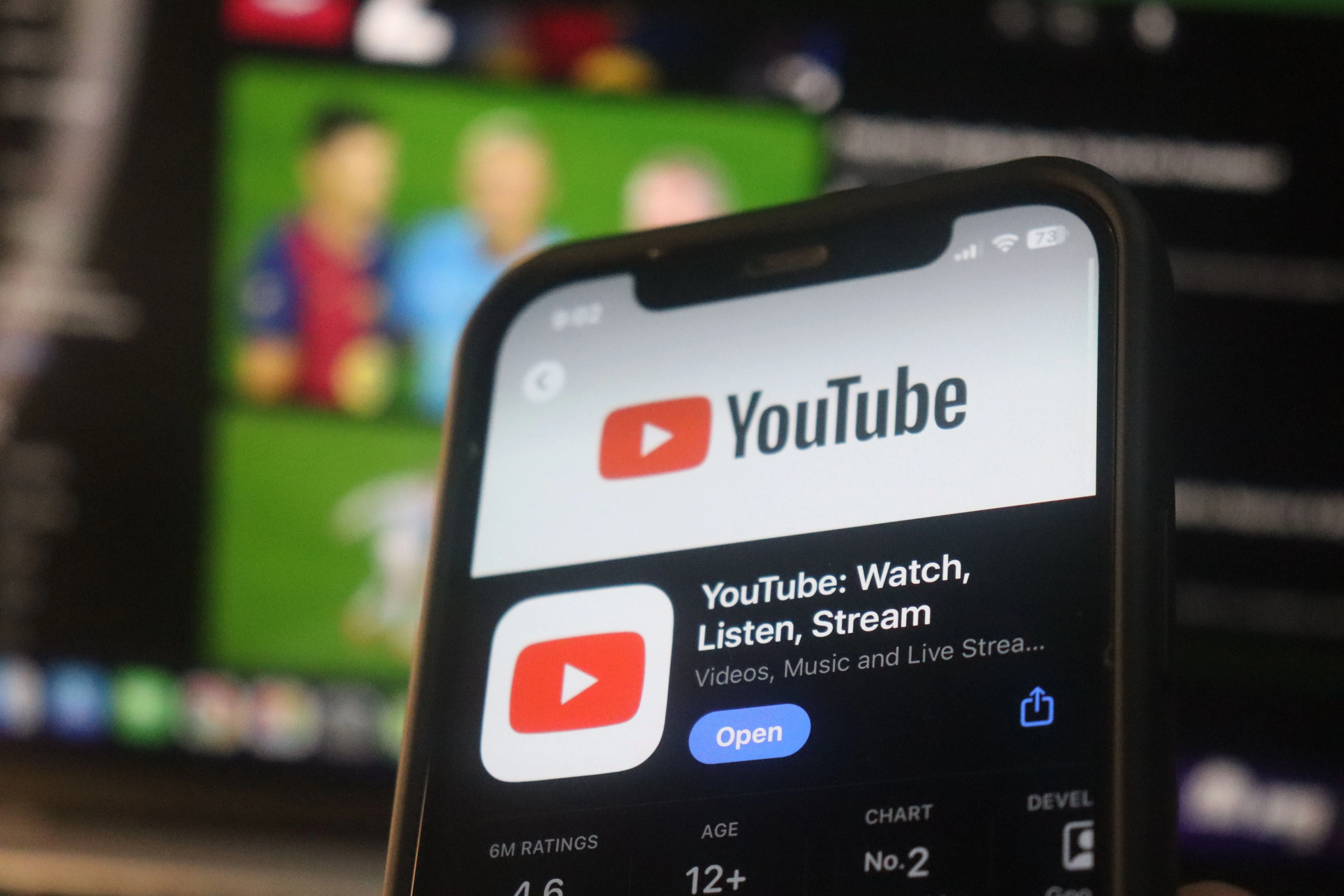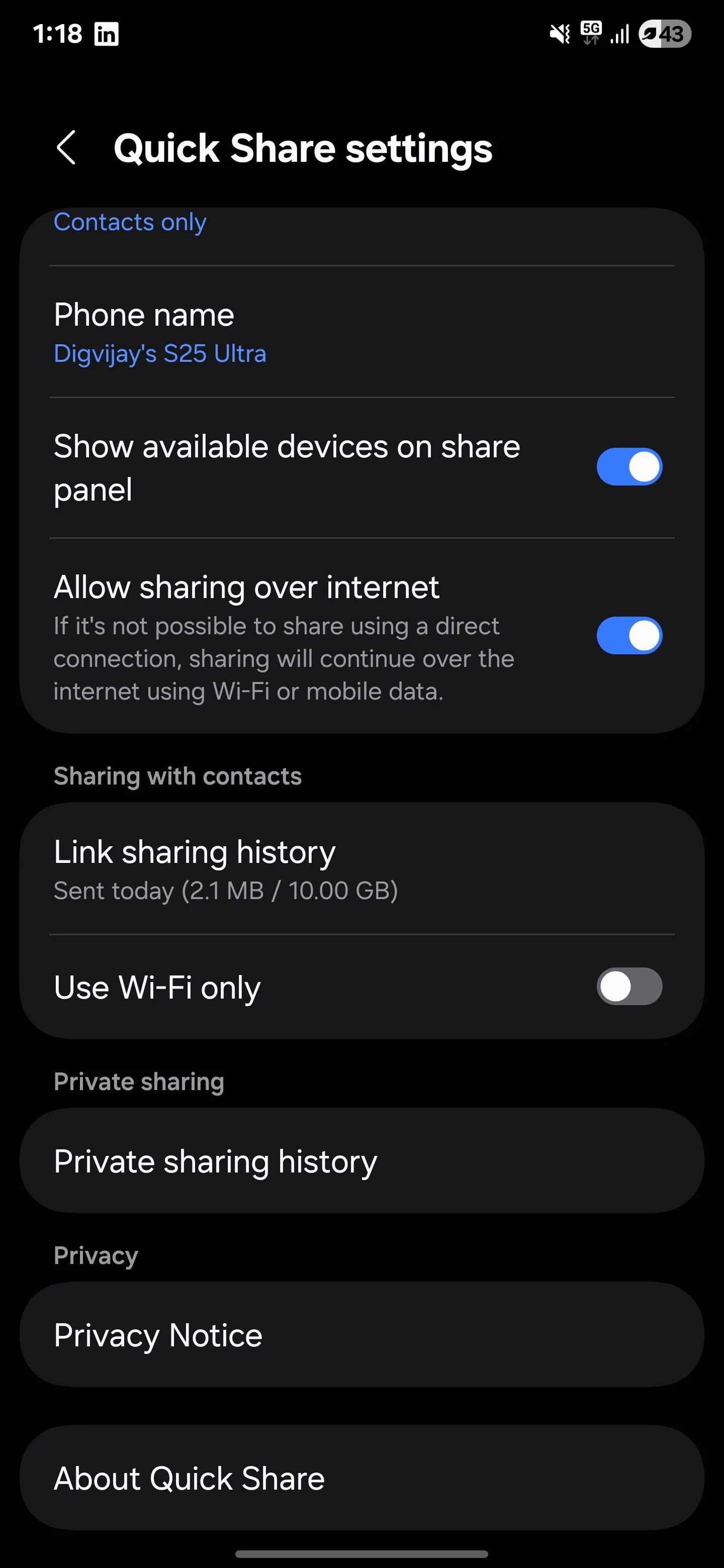Tất cả chúng ta đều từng chụp được một bức ảnh hoàn hảo, nhưng rồi lại phát hiện nó bị hỏng vì một người chụp ảnh ngẫu hứng hay một vật thể không mong muốn, chẳng hạn như thùng rác! Trong khi công cụ Clean Up của Apple chỉ giới hạn trên iPhone 15 Pro và các dòng mới hơn, vẫn có những ứng dụng tuyệt vời bạn có thể sử dụng để loại bỏ các chi tiết gây xao nhãng khỏi ảnh trên những chiếc iPhone đời cũ hơn. Bài viết này sẽ hướng dẫn bạn hai phương pháp hiệu quả nhất.
1. Sử dụng Công Cụ Magic Eraser Của Google Photos
Google ban đầu giới thiệu tính năng hỗ trợ AI mang tên Magic Eraser để xóa các vật thể không mong muốn, độc quyền trên dòng Google Pixel 8 và Pixel 8 Pro. Tuy nhiên, tính năng này cuối cùng đã được cung cấp cho các thiết bị khác, bao gồm cả iOS.
Mặc dù việc sử dụng Google Photos – một đối thủ cạnh tranh trực tiếp của ứng dụng Ảnh (Photos) của Apple – trên iPhone nghe có vẻ nghịch lý, nhưng chúng ta phải công nhận những ưu điểm của nó. Phần tốt nhất? Nó hoạt động tương tự như công cụ Clean Up của Apple, một trong những tính năng Apple Intelligence được giới thiệu với iOS 18.1. Hơn nữa, tất cả những gì bạn cần là một chiếc iPhone chạy iOS 16 trở lên.
Nếu bạn đang đăng ký gói Google One Premium với dung lượng 2 TB trở lên, bạn có thể chỉnh sửa bao nhiêu ảnh tùy thích bằng Magic Eraser. Nếu không, bạn sẽ chỉ có 10 lượt lưu Magic Editor mỗi tháng. Đối với những người chỉ cần chỉnh sửa ảnh thỉnh thoảng, số lượt lưu miễn phí này là quá đủ!
Nếu bạn chưa cài đặt ứng dụng Google Photos, hãy bắt đầu bằng cách tải xuống trên iPhone, đăng nhập vào tài khoản Google của bạn và cấp các quyền cần thiết để truy cập thư viện ảnh trên thiết bị.
Khi đã thiết lập xong, đây là các bước bạn cần thực hiện:
- Chuyển đến tab Ảnh (Photos) và tìm hình ảnh bạn muốn xóa vật thể không mong muốn. Chạm vào ảnh để mở.
- Chọn Chỉnh sửa (Edit) từ thanh menu ở cuối màn hình, chọn Công cụ (Tool), và chạm vào Magic Eraser (Tẩy thuật toán). Bạn sẽ thấy hai tab: Xóa (Erase) và Ngụy trang (Camouflage). Hãy đảm bảo chọn tab Xóa!
- Giống như tính năng Clean Up của Apple, Google Photos sẽ thử nhận diện các vật thể không mong muốn. Nếu tìm thấy vật thể bạn cần xóa, chỉ cần chạm vào gợi ý được đánh dấu, và ứng dụng sẽ thực hiện phép thuật của nó.
- Nếu không, hãy vẽ thủ công lên vật thể gây xao nhãng mà bạn muốn xóa. Có thể sẽ cần vài lần vẽ để có được kết quả hoàn hảo, vì vậy hãy tiếp tục vẽ cho đến khi vật thể biến mất.
- Khi bạn đã hài lòng với hình ảnh, chạm vào Xong (Done).
- Để lưu ảnh vào thư viện, chạm vào Lưu (Save) và chọn Lưu hoặc Lưu bản sao (Save as Copy).
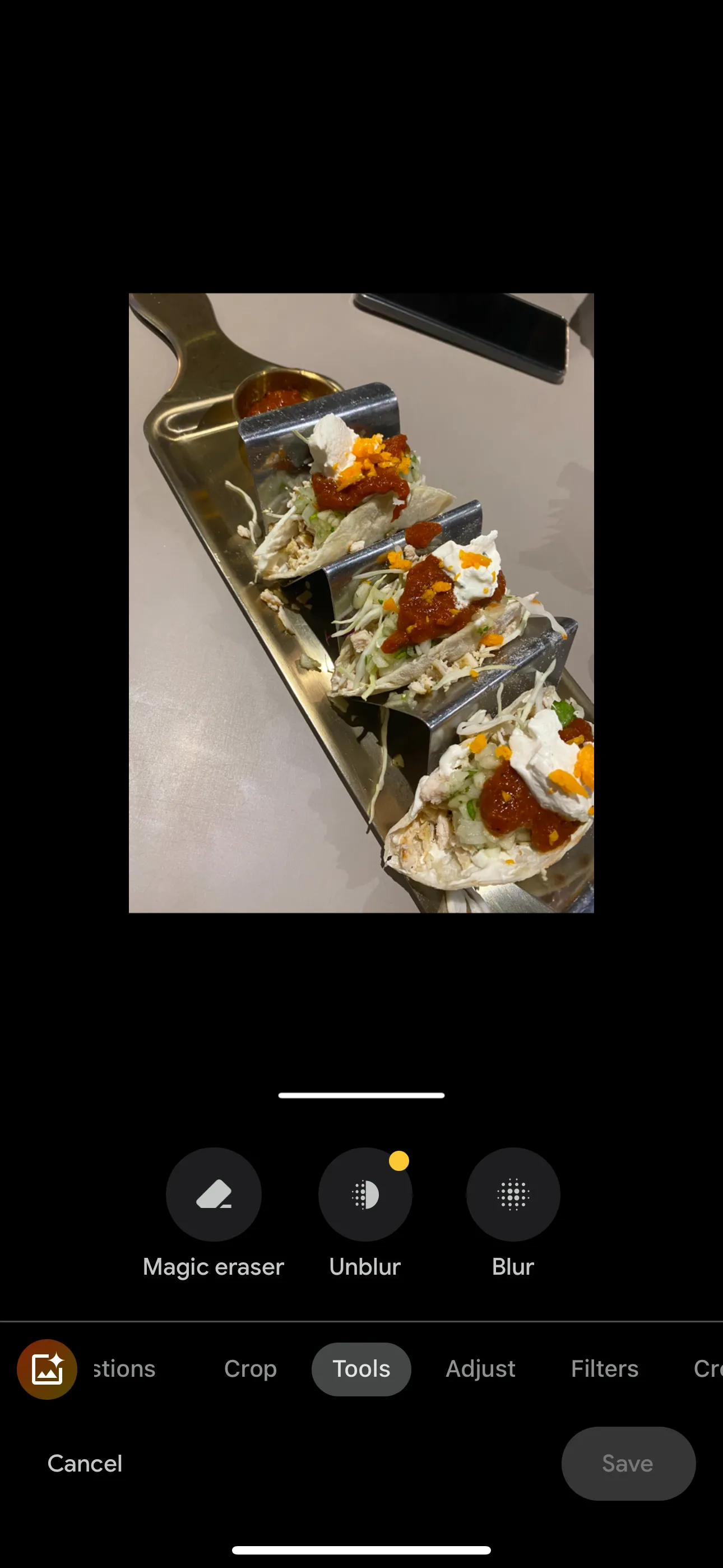 Công cụ chỉnh sửa Google Photos bao gồm Magic Eraser, Bỏ làm mờ và Làm mờ
Công cụ chỉnh sửa Google Photos bao gồm Magic Eraser, Bỏ làm mờ và Làm mờ
 Hình ảnh đã được làm sạch trong ứng dụng Google Photos
Hình ảnh đã được làm sạch trong ứng dụng Google Photos
Trong các ảnh chụp màn hình trên, chúng tôi muốn xóa chiếc điện thoại khỏi bàn và tập trung vào đĩa taco. Vì Google không tự động nhận diện, chúng tôi đã vẽ thủ công lên chiếc điện thoại bằng ngón tay, và nó biến mất trong vài giây như chưa từng tồn tại!
2. Giải Pháp Nhanh Chóng Với Website Cleanup.pictures
Bạn có thể không muốn mất công tải xuống và thiết lập Google Photos chỉ để xóa một thùng rác khỏi nền ảnh, đặc biệt nếu đó chỉ là công việc một lần.
Trong trường hợp đó, trang web cleanup.pictures là một lựa chọn thay thế tuyệt vời. Đây là cách sử dụng:
- Truy cập trang web và chọn Chạm vào đây để tải ảnh của bạn (Tap here to load your picture). Sau đó, chọn nơi để nhập ảnh từ: Thư viện ảnh (Photo Library), Chụp ảnh (Take Photo), hoặc Chọn tệp (Choose File).
- Mặc dù bạn có thể tải lên ảnh ở bất kỳ kích thước nào, phiên bản miễn phí sẽ giảm tỷ lệ và chỉ cho phép xuất ở độ phân giải 720px. Hiện tại, chạm vào Tiếp tục với SD (Continue with SD).
- Bây giờ, hãy vẽ lên vật thể bạn muốn xóa. Để có độ chính xác tối đa, hãy điều chỉnh kích thước cọ bằng cách kéo thanh trượt Cọ (Brush) sang trái hoặc phải. Khi đã sẵn sàng, chạm vào Làm sạch (Clean).
- Để so sánh phiên bản trước và sau, hãy bật công tắc bên cạnh biểu tượng mắt.
- Đợi vài giây, và voilà! Để lưu ảnh của bạn, chạm vào biểu tượng Lưu (Save) ở góc trên bên phải màn hình và chọn Lưu hình ảnh (Save Image).
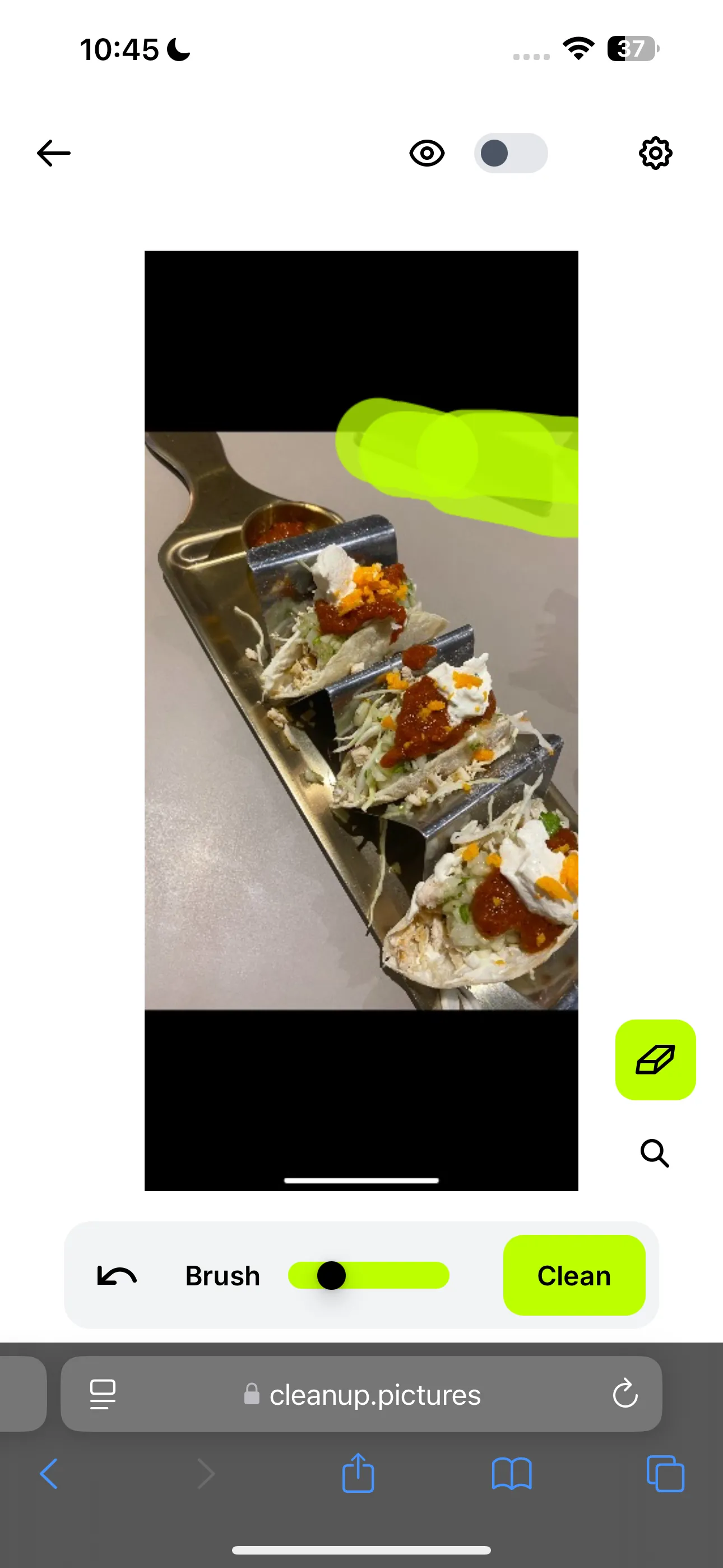 Chọn các phần để làm sạch trong trang web cleanup.pictures
Chọn các phần để làm sạch trong trang web cleanup.pictures
Thật đơn giản phải không nào! Như bạn có thể thấy trong các ảnh chụp màn hình trên, chúng tôi đã chỉnh sửa cùng một ví dụ, và kết quả hoàn toàn giống nhau. Mặc dù trang web này mang lại kết quả tuyệt vời cho những lần chỉnh sửa nhanh, nó không phải là lựa chọn tiện lợi nhất nếu bạn định làm sạch ảnh thường xuyên.
Cá nhân chúng tôi sẽ không đăng ký phiên bản cao cấp của trang web này. Thay vào đó, chúng tôi sẽ chọn đăng ký Google One hoặc một ứng dụng chỉnh sửa ảnh iPhone cao cấp khác có cung cấp các công cụ bổ sung bên cạnh tính năng làm sạch vật thể.
Mặc dù thật tiếc khi Apple giới hạn tính năng Clean Up chỉ trên các mẫu iPhone 15 Pro trở lên, cả hai lựa chọn thay thế được đề cập ở trên đều có thể giúp bạn đạt được kết quả tương tự chỉ trong vài giây. Dù bạn chọn Google Photos với các tính năng AI mạnh mẽ hay cleanup.pictures cho nhu cầu nhanh gọn, việc loại bỏ các vật thể không mong muốn khỏi ảnh iPhone của bạn giờ đây đã trở nên dễ dàng hơn bao giờ hết.